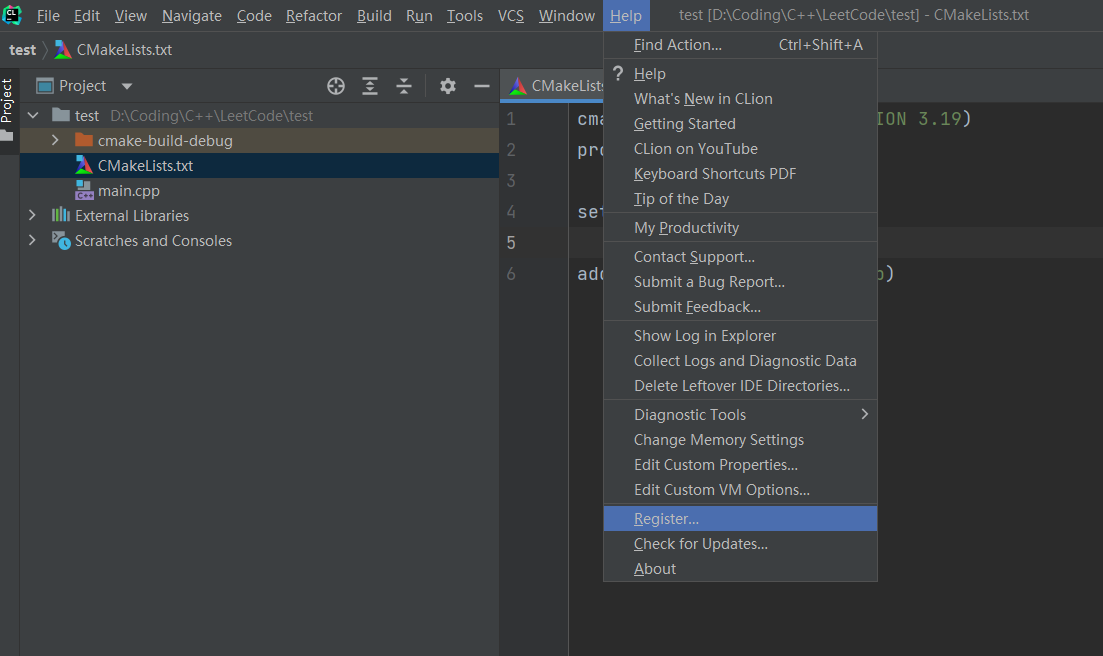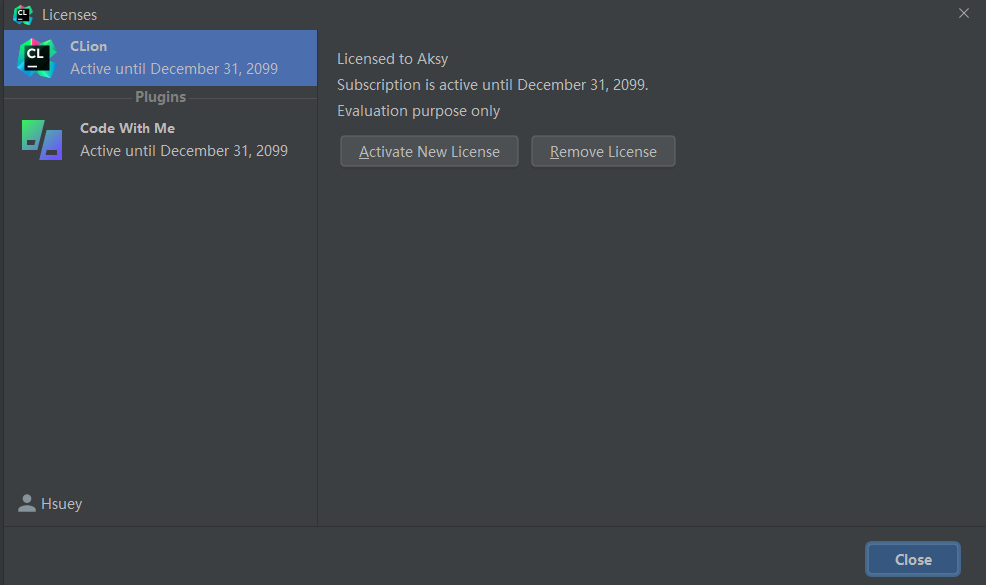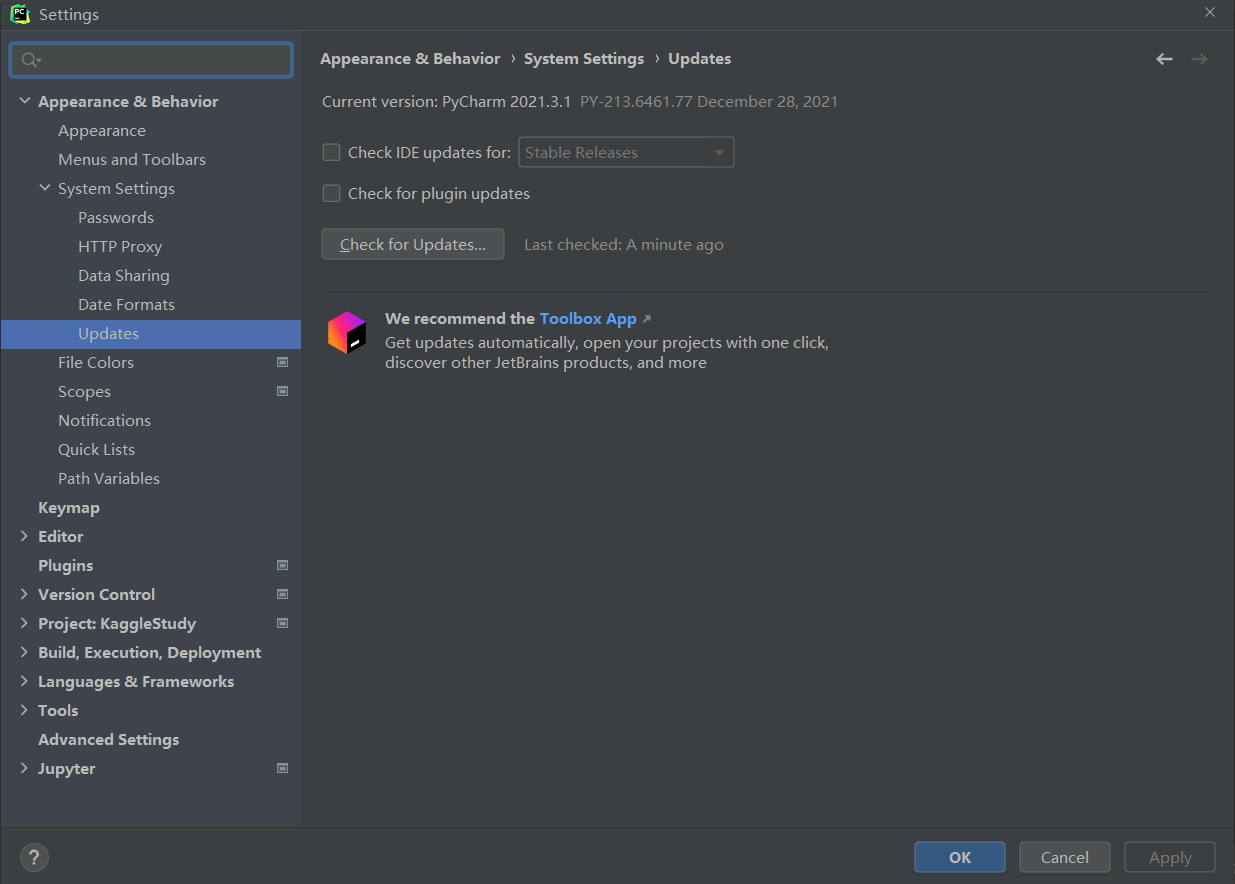JetBrains软件(CLion, Pycharm)永久激活
激活操作步骤(CLion,Pycharm……)
先到官网下载最新的 IDE,然后打开。第一步是注册登录 JetBrains 账号,点击【Start Trial】先开始试用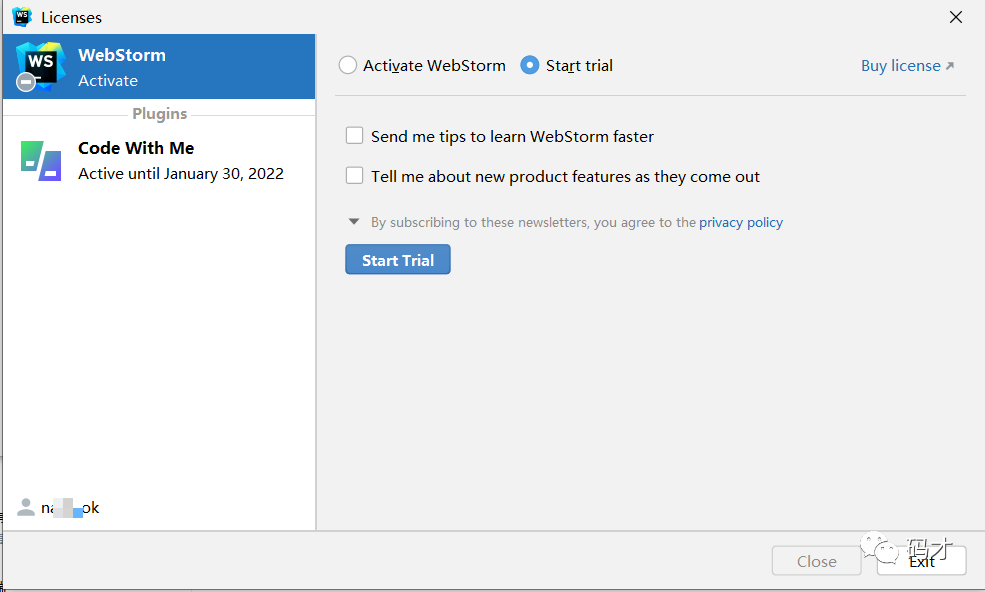
下面我们开始激活。先将激活包中的 ja-netfilter 拷贝到你自定义的目录下
激活包:JetBrains-20220124更新全家桶激活.rar.pdf下载后去掉.pdf后缀解压即可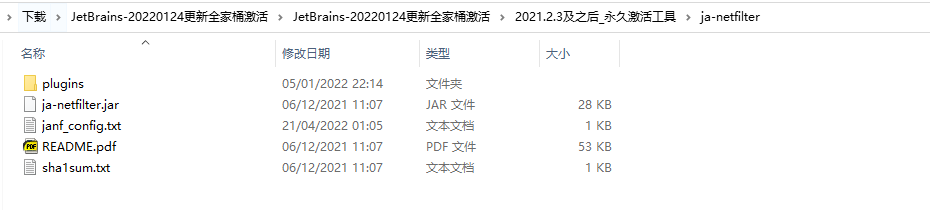
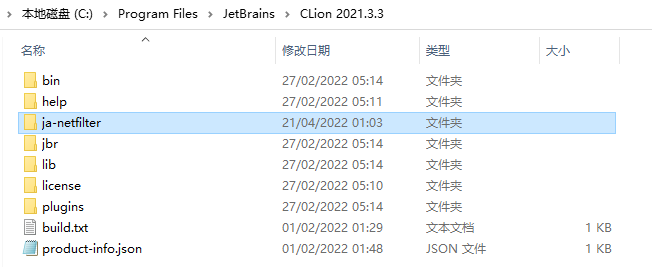
ja-netfilter 目录里有一个 janf_config.txt 文件,其中 licenseeName 证书拥有者信息你可以看心情自定义。其它的信息没必要改
[MyMap]
EQUAL,licenseeName->可以自定义
EQUAL,gracePeriodDays->30
EQUAL,paidUpTo->2099-12-31将下来我们找到 IDE 安装目录下的 vmoptions 文件。不管你用的是 IDEA、WebStorm 还是其它的,名字都叫 xxx64exe.vmoptions。如果你是 mac 或 linux 系统,文件名不带 exe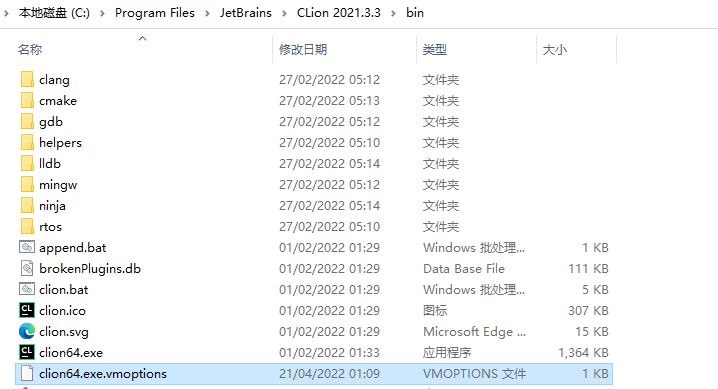
我们在文件里加上 -javaagent:你的ja-netfilter.jar路径,保存退出
-javaagent:C:\Program Files\JetBrains\CLion 2021.3.3\ja-netfilter\ja-netfilter.jar重启 IDE,再看激活信息,可以看到激活成功了